华硕Win11安全启动怎么开启?华硕Win11开启安全启动教程
更新日期:2023-09-22 10:44:12
来源:系统之家
手机扫码继续观看

华硕电脑是很多用户都在使用的电脑品牌,不少用户想要安装最新的win11系统收到提示必须要开启安全启动才可以安装。那华硕电脑如何开启安全启动呢?下面我们就来看看详细的教程,其实方法很简单。
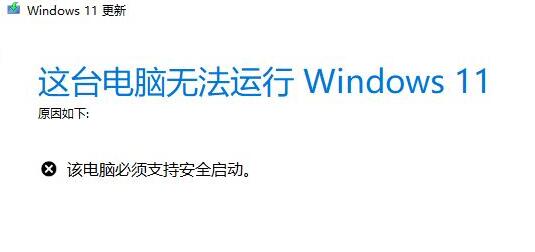
华硕win11安全启动怎么开启
1、首先重启电脑,然后使用“F8”进入bios设置。
2、进入bios设置中,点击左上角语言切换到中文,接着按下键盘的“F7”进入高级设置。
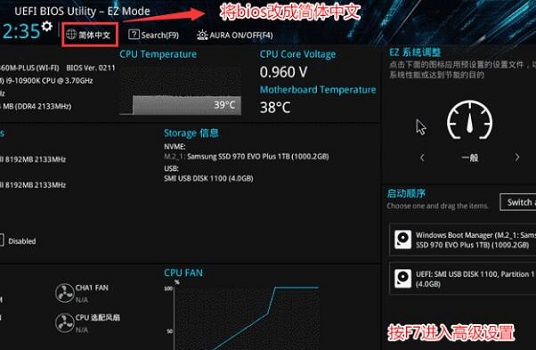
3、然后在高级设置中选择“安全启动菜单”
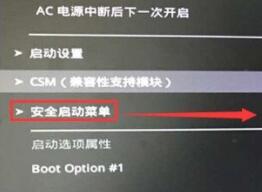
4、进入安全启动设置后,选择进入“密钥管理”
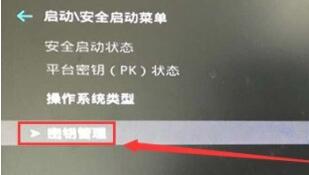
5、再点击其中的“安装默认安全启动密钥”就可以开启安全启动了。
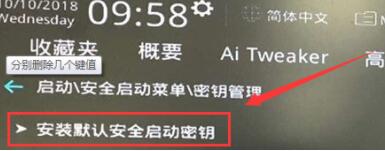
以上就是小编要分享的内容啦。
该文章是否有帮助到您?
常见问题
- monterey12.1正式版无法检测更新详情0次
- zui13更新计划详细介绍0次
- 优麒麟u盘安装详细教程0次
- 优麒麟和银河麒麟区别详细介绍0次
- monterey屏幕镜像使用教程0次
- monterey关闭sip教程0次
- 优麒麟操作系统详细评测0次
- monterey支持多设备互动吗详情0次
- 优麒麟中文设置教程0次
- monterey和bigsur区别详细介绍0次
系统下载排行
周
月
其他人正在下载
更多
安卓下载
更多
手机上观看
![]() 扫码手机上观看
扫码手机上观看
下一个:
U盘重装视频











